如何在Windows中配置Maven
1、如果要想进行Maven的使用,那么必须登录:maven.apache.org上取得Maven的开发包;本次使用的开发包使用的是3.3.9版本,但是需要记住的是从Maven2开始,Maven分为两种版本:Maven 1、Maven 2。现在使用的是Maven 2的版本。
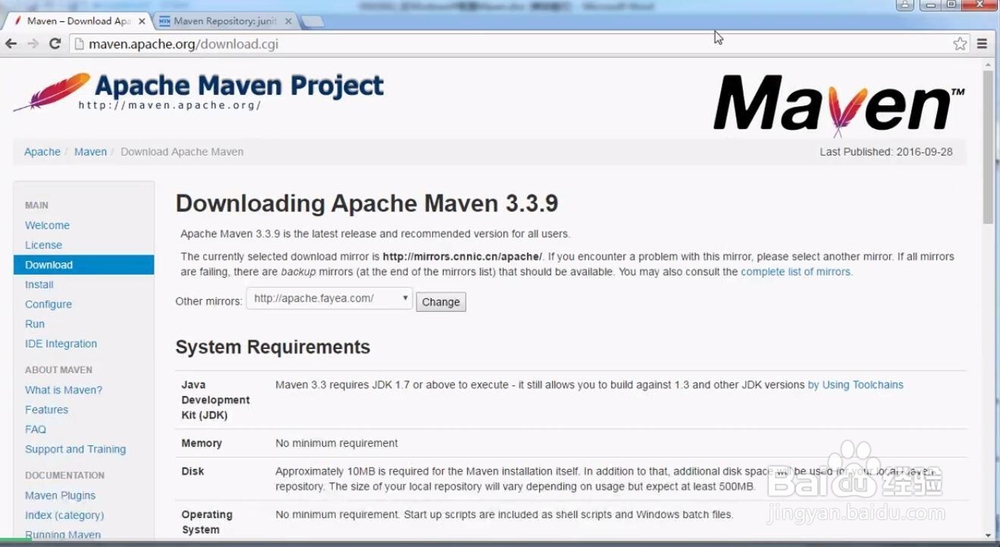
2、现在是在windows中进行配置,所以使用的版本为:apache-maven-3.3.9-bin.zip,将其进行解压缩。Maven本身需要JDK的配置支持,所以首先一定要在系统环境之中配置JAVA_HOME(JDK安装目录);

3、将Maven的开发工具包的命令设置到Path属性之中:
1、Maven的命令路径:E:\apache-maven-3.3.9-bin\bin。
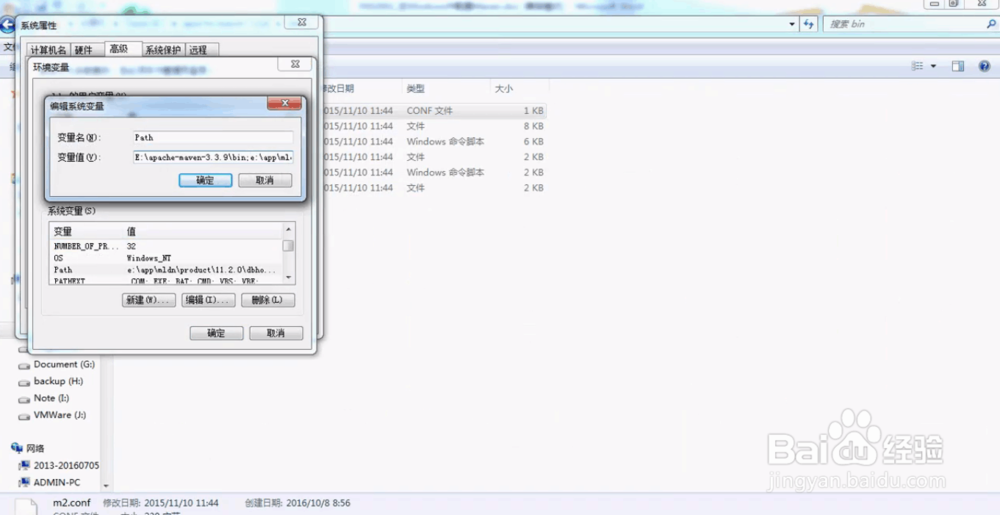
4、测试Maven的命令是否已经配置成功,随意打开一个命令行窗口,输入:"mvn -v":

5、如果要想进行Maven的操作,默认情况下使用的都是远程的国外仓库进行连接,那么这个速度实在是太慢了,所以为了让下载开发包的速度变快,建议将现在的仓库变为国内的仓库。修改Maven开发包中的"conf/settings.xml"文件。 这样在进行开发包下载的时候速度就会得到很大的提升,如果你不配置,那么整个的程序的执行速度就会非常的慢。
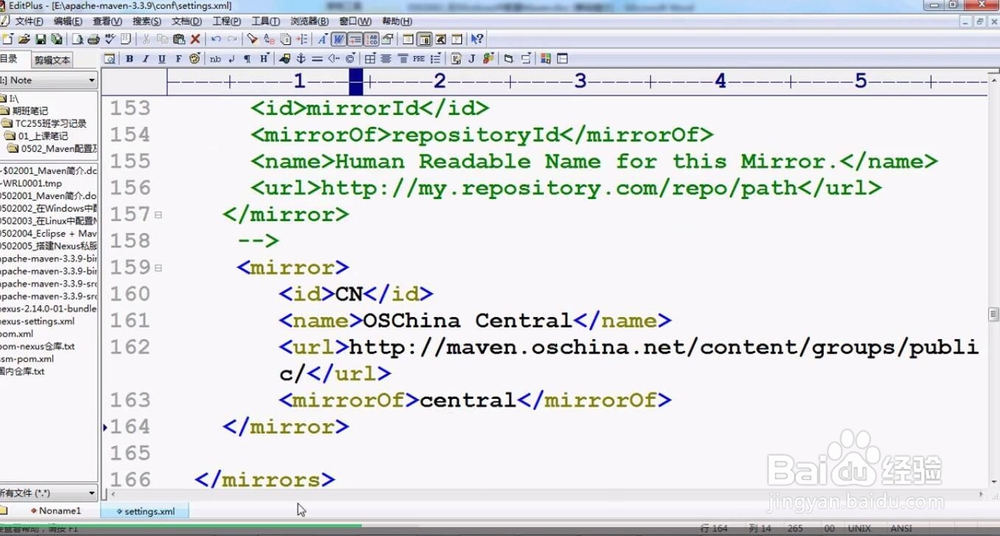
6、随后利用Maven进行一次项目的开发编写操作,本次先使用记事本的方式完成,目的是希望可以输出一个“Hello World"。
1、在E盘上建立一个javawork的目录,所有的信息都保存在此目录之中;
2、进入到"javawork"目录中(cd javawork),随后需要建立一个文件夹,在maven里面所有的java源程序都要求保存在src目录下(src/main/java/包名称...);
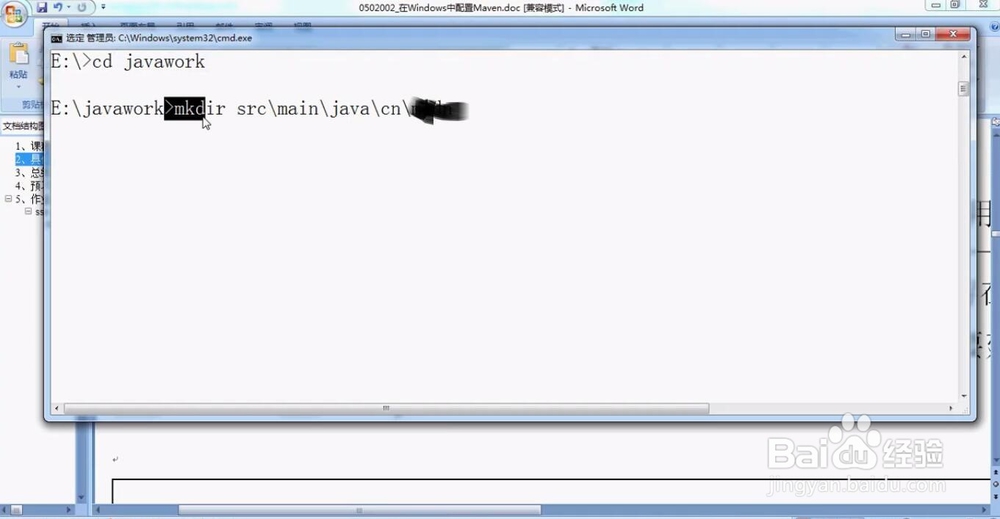
7、在上述包名目录下建立一个Hello.java的文件。
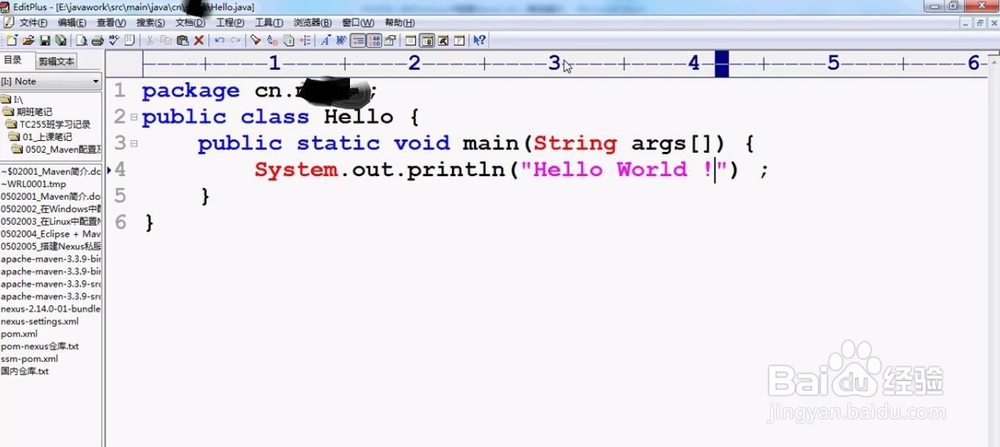
8、如果要想编译,还需要在"e:\javawork"目录下存在有一个pom.xml文件。

9、在此文件之中有以下的几个重要的配置信息:
1、<modelVersion>:pom模块版本信息。(通常都是4.0.0)。
2、<groupId>com.baidu</groupId>:描述的是项目所属于的组织名称。
3、<artifactId>demo</artifactId>:描述的项目的名称,最后会和groupId结合作为包名称。
4、<version>0.0.1</version>:项目的版本号;
5、<packaging>jar</packaging>:最后项目的发布形式,一般都是jar或者是war。
10、对项目进行打包编译(项目打包编译必须要有pom.xml文件的支持,在路径下必须存在此文件):mvn compile

11、这个时候已经完成了代码的编译,此时会在"e:/javawork"目录下生成一个target的子目录,这个子目录保存的就是所有编译的程序文件。

12、将生成的*.class文件打成一个jar包的形式出现(还是在pom.xml所在的目录):
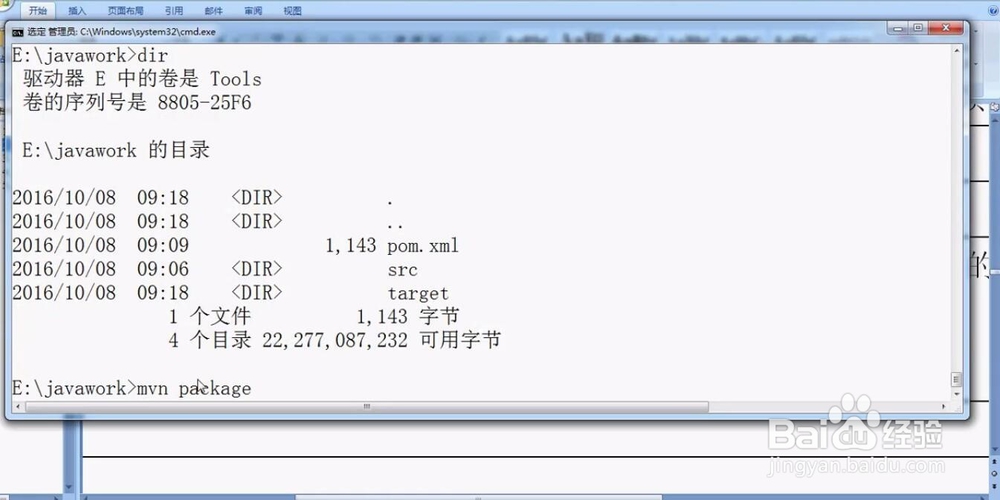
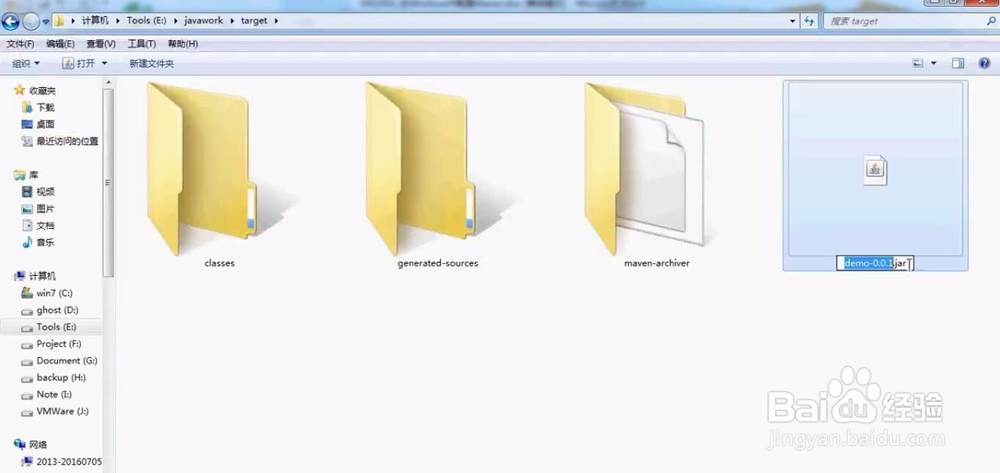
13、这样就完成了整个maven的开发,所以现在可以发现,Maven可以负责开发包的管理,可以负责项目的打包生成,通过Maven管理的项目软件,非常适合于现在的开源环境。